Rumah >Tutorial perisian >Perisian komputer >Proses operasi menambah butang operasi pada pad lakar geometri
Proses operasi menambah butang operasi pada pad lakar geometri
- WBOYWBOYWBOYWBOYWBOYWBOYWBOYWBOYWBOYWBOYWBOYWBOYWBke hadapan
- 2024-04-17 13:16:13545semak imbas
1. Lukiskan segmen garisan dan butang operasi. Pilih [Alat Segmen Garisan] untuk melukis dua segmen garis AB dan CD garis. Pilih segmen garis AB dan titik A dan B, dan pilih perintah [Edit]-[Operation Buttons]-[Hide/Show]. Butang [Sembunyikan Objek] akan muncul di sudut kiri atas kawasan lukisan.
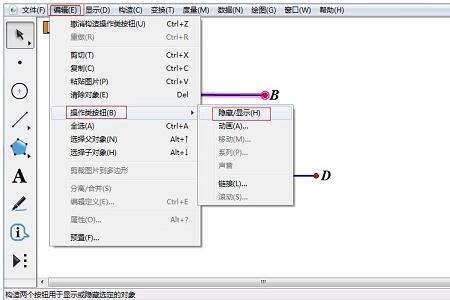
2. Pilih butang [Sembunyikan Objek], klik kanan, pilih [Properties], dan pilih perintah [Sentiasa Sembunyikan Objek] dalam kotak dialog [Tunjukkan/Sembunyikan].
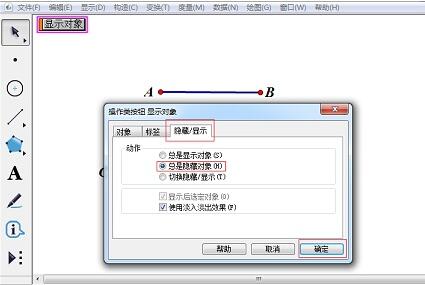
3. Lukis butang dan tetapkan sifat. Ikuti kaedah yang sama untuk mencipta butang [Objek Tersembunyi] CD segmen baris. Dengan cara yang sama, pilih perintah [Sentiasa Tunjukkan Objek] dalam sifat butang [Sembunyikan Objek], dan butang akan bertukar kepada [Tunjukkan Objek].
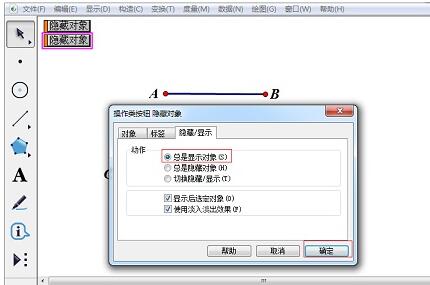
4. Pilih dua butang [Sembunyikan Objek] dan [Tunjukkan Objek], pilih [Edit] - [Butang Operasi] - perintah [Siri] Dalam panel [Butang Siri], tetapkan parameter pelaksanaan kepada [Pelaksanaan Serentak], [Syarat Berhenti. ] 】, pilih 【Hentikan tindakan terakhir】. Tukar nama dalam lajur [Label] kepada [Tunjukkan CD Segmen Baris].

Atas ialah kandungan terperinci Proses operasi menambah butang operasi pada pad lakar geometri. Untuk maklumat lanjut, sila ikut artikel berkaitan lain di laman web China PHP!
Artikel berkaitan
Lihat lagi- Bagaimana untuk melihat permainan tersembunyi di Steam
- Bagaimana untuk menggunakan perisian yang sesuai untuk membuka fail dll pada komputer win10?
- Bagaimana untuk menetapkan kata laluan akaun yang disimpan dan melihat kata laluan akaun pengguna yang disimpan dalam Pelayar 360
- Cara menggunakan CAD untuk menandakan semua dimensi dengan satu klik
- Cara membatalkan lompatan automatik IE ke tepi

